تحديث 2024 أبريل: توقف عن تلقي رسائل الخطأ وإبطاء نظامك باستخدام أداة التحسين الخاصة بنا. احصل عليه الآن من الرابط التالي
- تحميل وتثبيت أداة الإصلاح هنا.
- دعها تفحص جهاز الكمبيوتر الخاص بك.
- الأداة بعد ذلك إصلاح جهاز الكمبيوتر الخاص بك.
عند محاولة تأسيس اتصال VPN بجهاز كمبيوتر ، يفشل الاتصال ويتم عرض الخطأ التالي:
خطأ 812: تم منع الاتصال بسبب تكوين سياسة على خادم RAS / VPN. على وجه التحديد ، قد لا تتطابق طريقة المصادقة المستخدمة من قبل الخادم للتحقق من اسم المستخدم وكلمة المرور مع طريقة المصادقة التي تم تكوينها في ملف تعريف الاتصال الخاص بك. يرجى الاتصال بمسؤول خادم RAS وإعلامهم بهذا الخطأ.
بشكل عام ، يمكن أن يحدث خطأ 812 إذا تعذر على عميل VPN الامتثال لتوجيهات NPS ، أو إذا كان حساب المستخدم غير مسموح بالاتصال ، أو إذا كانت طريقة المصادقة المستخدمة على العميل لا تتوافق مع الطريقة التي تم تكوينها على الخادم.
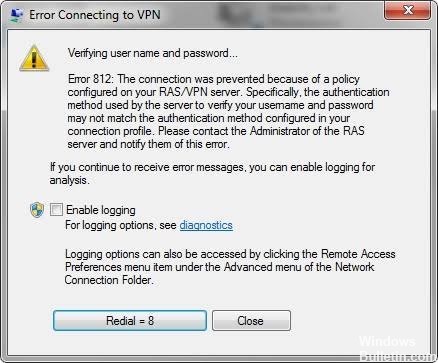
لماذا يتم عرض خطأ 812 في Windows 10؟
الخطأ 812 مشكلة فنية سببها الخادم. لنلقِ نظرة على الأسباب المحتملة لهذا الخطأ:
- عند تحديد بروتوكول المصادقة NPS (نهج الشبكة وخدمات الوصول).
- تم تكوين خادم VPN المستند إلى RRAS بشكل مختلف عن نظام عميل VPN.
- أو قد يظهر رمز الخطأ إذا لم يتم تحديث القيمة المضافة إلى حالة النفق في سياسة الشبكة. في هذه الحالة ، عندما يحاول المستخدم الاتصال بعميل VPN الخاص به ، يكون لنوع النفق قيمة "PPTP" فقط ، لذلك يتم عرض الخطأ 812.
- في معظم الحالات ، يكون السبب هو أن MS-CHAP لم يعد متاحًا على Windows Vista والإصدارات الأحدث من نظام التشغيل. وبالتالي ، يحدث الخطأ 812 عندما يتم تعيين بروتوكول مصادقة خادم VPN على "MS-CHAP" وأنت تستخدم نظام التشغيل Windows Vista والإصدارات الأحدث للوصول إلى العميل.
مهما كان السبب ، لا تقلق ، فهناك خطوات بسيطة يمكنك اتباعها لحلها. العملية ليست معقدة وستساعدك على تصحيح الخطأ في بضع دقائق.
إذا كنت تريد معرفة كيفية التغلب على خطأ VPN 812، تأكد من تجربة الأساليب التالية.
التحقق من إعدادات نوع النفق

إذا لم يعمل الحل الأول من أجلك ، يمكنك تجربة هذه الخطوات:
- احصل على القيمة "L2TP OR PPTP" بتحديد "حالة نوع النفق" كقيمة إضافية.
- انقر فوق تطبيق ، ثم أغلق سياسة الشبكة.
- حاول توصيل عميل VPN.
- استعادة سياسة الشبكة إلى القيمة المثالية لحالة النفق.
- حدد تطبيق ، ثم أغلق سياسة الشبكة.
- توصيل عميل VPN الخاص بك. يجب أن تكون الخطوات قد حددت سياسة الشبكة الخاصة بك للتأكد من أن عميل VPN يعمل بشكل صحيح.
تحديث أبريل 2024:
يمكنك الآن منع مشاكل الكمبيوتر باستخدام هذه الأداة ، مثل حمايتك من فقدان الملفات والبرامج الضارة. بالإضافة إلى أنها طريقة رائعة لتحسين جهاز الكمبيوتر الخاص بك لتحقيق أقصى أداء. يعمل البرنامج على إصلاح الأخطاء الشائعة التي قد تحدث على أنظمة Windows بسهولة - لا حاجة لساعات من استكشاف الأخطاء وإصلاحها عندما يكون لديك الحل الأمثل في متناول يدك:
- الخطوة 1: تنزيل أداة إصلاح أجهزة الكمبيوتر ومحسنها (Windows 10 ، 8 ، 7 ، XP ، Vista - Microsoft Gold Certified).
- الخطوة 2: انقر فوق "بدء المسح الضوئي"للعثور على مشاكل تسجيل Windows التي قد تسبب مشاكل في الكمبيوتر.
- الخطوة 3: انقر فوق "إصلاح الكل"لإصلاح جميع القضايا.
تكوين DNS الخارجي
لتكوين DNS الخارجي ، تابع ما يلي:
1] في مربع بحث Windows ، أدخل "ncpa.cpl "واضغط على" إدخال ".
2] يمكنك الوصول إلى "اتصالات الشبكة". 3] انقر بزر الماوس الأيمن فوق اتصال VPN الذي تستخدمه حاليًا وانقر فوق خصائص في خيار الخصائص.
4] قم بتغيير "DNS الأساسي" إلى "تحكم النطاق". 5] الآن قم بتكوين DNS الخارجي عن طريق الوصول إلى DNS الثانوي.
6] قم بتغيير نطاق DNS الأساسي إلى "8.8.8.8".
7] فحص وقبول الإعدادات وإعادة تشغيل VPN الخاص بك.
تحقق الآن مما إذا كان قد تم إصلاح خطأ VPN.

اتصل بمزود VPN
إذا كان الحل السابق لا يزال لا يحل المشكلة ، يجب عليك محاولة الاتصال بمزود VPN. ربما تفهم المشكلة ولديك حل عملي.
اتصل بمسؤول الشبكة
قد يتم عرض خطأ 812 لأنه ليس لديك حقوق وصول كافية. في هذه الحالة ، سيكون الحل الآمن هو الاتصال بمسؤول الشبكة لديك واطلب منهم تحديث الامتيازات الخاصة بك. يجب التأكد من صحة جميع امتيازات مصادقة البروتوكول والشبكة.
نصيحة الخبراء: تقوم أداة الإصلاح هذه بفحص المستودعات واستبدال الملفات التالفة أو المفقودة إذا لم تنجح أي من هذه الطرق. إنه يعمل بشكل جيد في معظم الحالات التي تكون فيها المشكلة بسبب تلف النظام. ستعمل هذه الأداة أيضًا على تحسين نظامك لتحقيق أقصى قدر من الأداء. يمكن تنزيله بواسطة بالضغط هنا

CCNA، Web Developer، PC Troubleshooter
أنا متحمس للكمبيوتر وممارس تكنولوجيا المعلومات. لدي سنوات من الخبرة ورائي في برمجة الكمبيوتر واستكشاف الأخطاء وإصلاحها وإصلاح الأجهزة. أنا متخصص في تطوير المواقع وتصميم قواعد البيانات. لدي أيضًا شهادة CCNA لتصميم الشبكات واستكشاف الأخطاء وإصلاحها.

